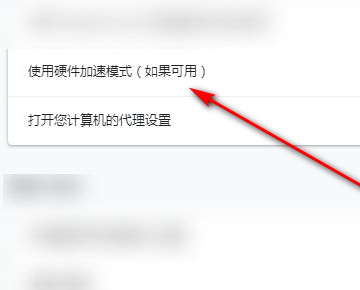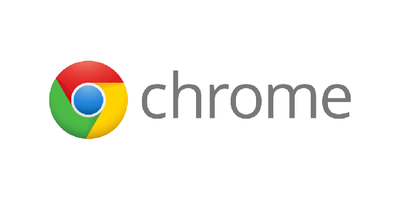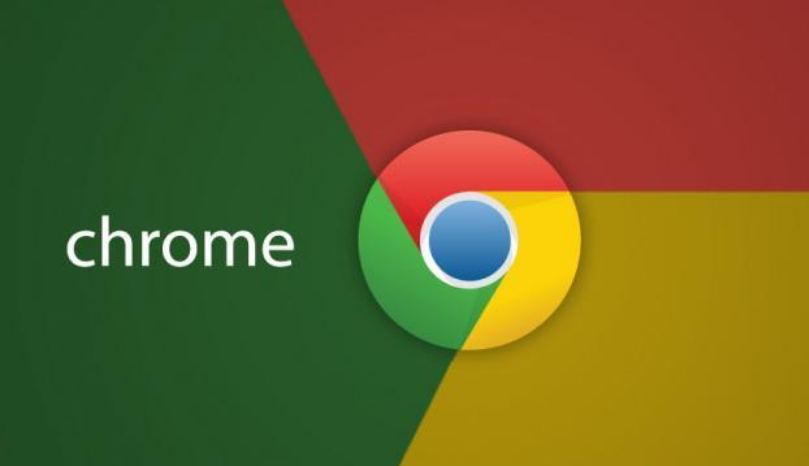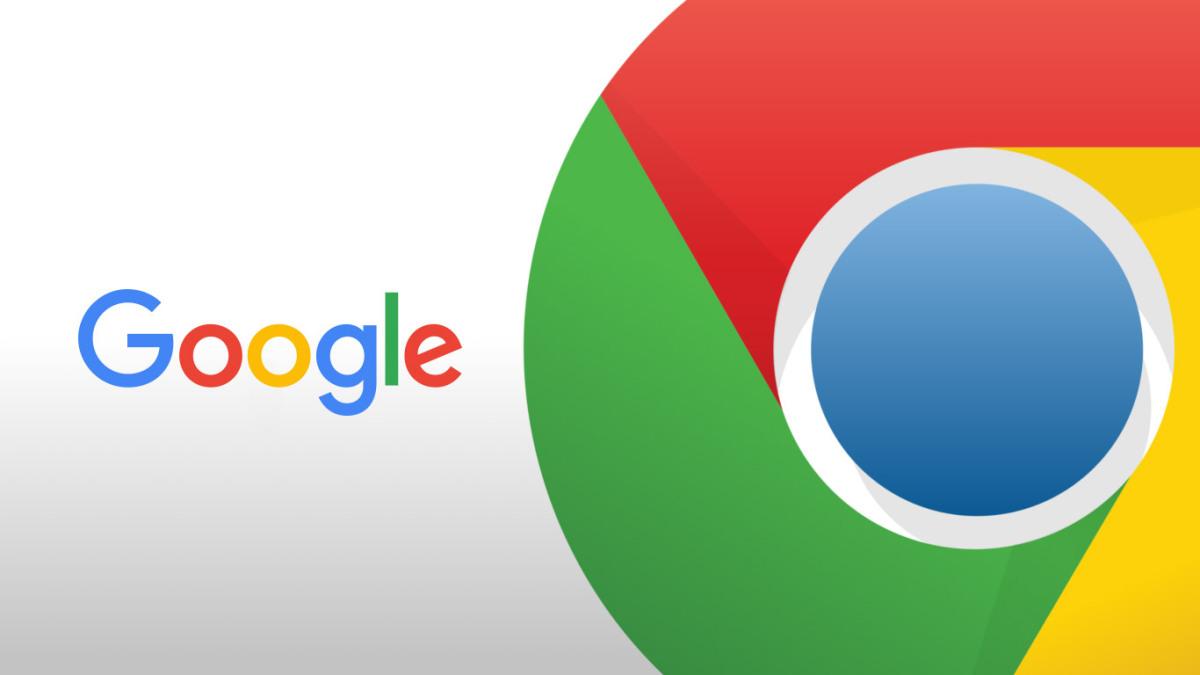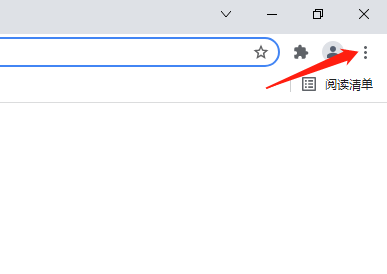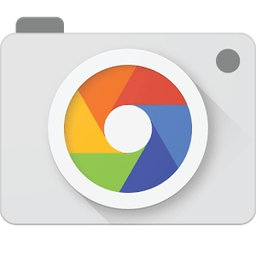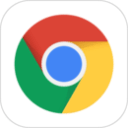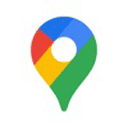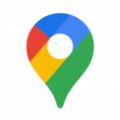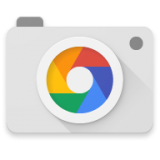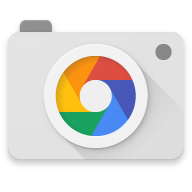谷歌浏览器兼容模式怎么设置
2023-04-10 14:11:49来源:网友整理人气:
谷歌浏览器兼容模式怎么设置?谷歌浏览器是一款功能强大的浏览器软件,具有安全、快速、流畅等特点,深受广大用户的喜爱。作为平时学习和办公必不可少的软件之一,有一些小伙伴在使用谷歌浏览器时会出现一些乱码或是页面打不开等问题,这就是由于浏览器不兼容造成的,那么谷歌浏览器兼容模式怎么设置?没关系,下面小编就给大家详细介绍一下谷歌兼容性设置的相关内容,希望可以帮助到大家,想知道的话就一起来看看吧!
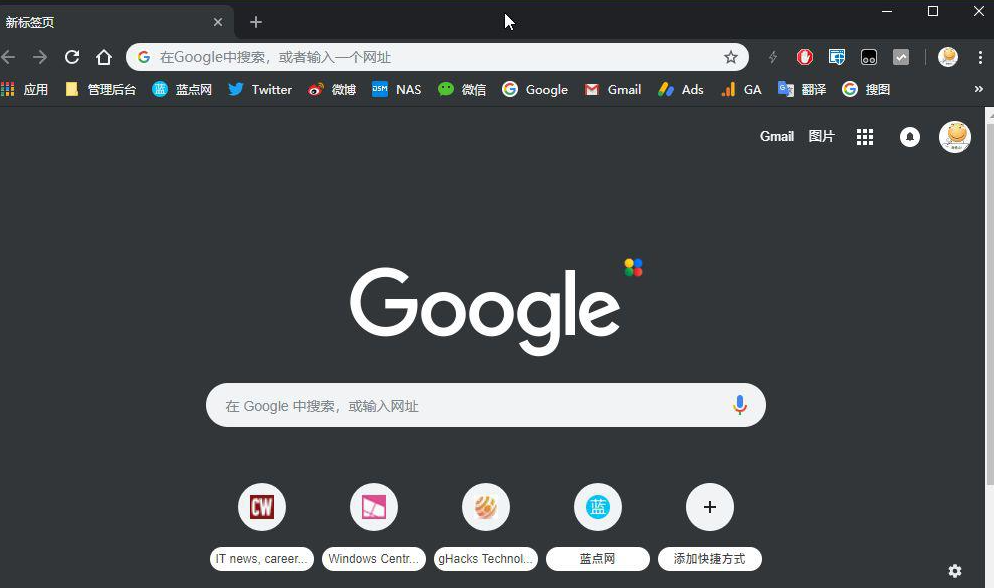
谷歌浏览器兼容模式怎么设置?
1、首先在电脑中点击打开谷歌浏览器,点击右上角的三点图标。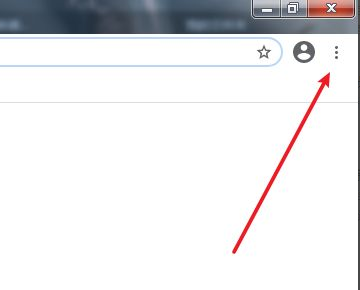
2、然后在打开的下拉窗口中,点击设置按钮,如下图所示。
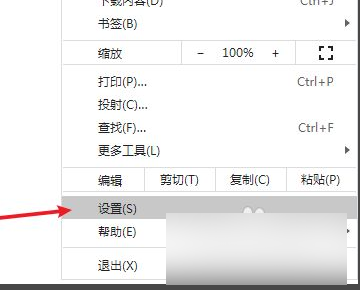
3、进入设置界面,点击高级,如下图所示。
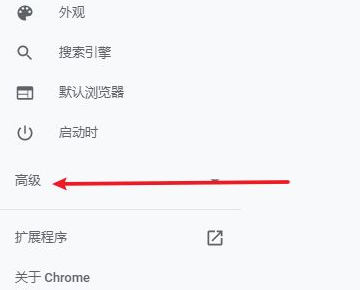
4、然后在打开的高级窗口中,如下图所示,点击系统。
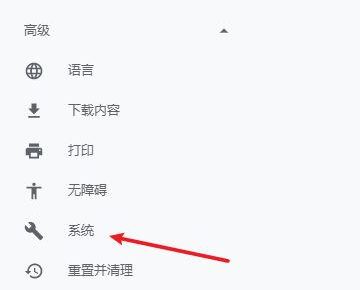
5、进入,点击开启硬件加速模式,重启浏览器即可将谷歌浏览器极速模式打开了。
以上就是关于谷歌浏览器兼容模式怎么设置的全部内容,希望对大家有所帮助,更多软件教程请关注91开心网!